
Som standard kan pekplattan på din Windows 11 inte bläddra i den riktning du gillar när du använder tvåfingerens svepningsbehållare. Om så är fallet kan du enkelt ändra styrplattan. inställningar . Här är hur.
Först öppna Windows-inställningarna genom att trycka på Windows + I tangentbordsgenväg . Eller du kan högerklicka på Start-knappen och välj "Inställningar" i menyn som visas.

När inställningarna öppnas klickar du på "Bluetooth & AMP; Enheter, "välj sedan" pekplatta ".

I TouchPad-inställningar väljer du "Scroll & AMP; Zooma, "och en menyavdelning kommer att expandera.
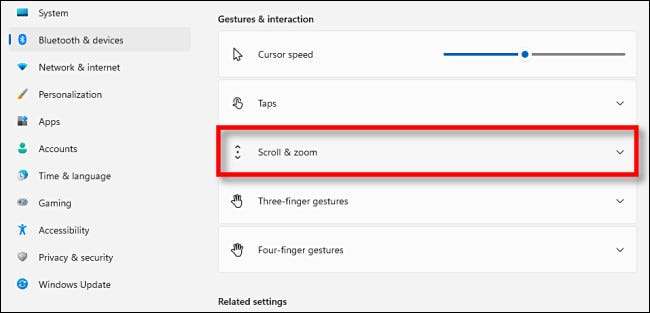
I "Scroll & Amp; Zooma "avsnittet, klicka på rullgardinsmenyn märkt" Scrolling Direction "och välj antingen" Down Motion Scrolls Up "eller" Down Motion Scrolls Down. " Här är vad var och en betyder:
- Down Motion rullar upp: Att sänka två fingrar uppåt på pekplattan kommer att göra fönsterinnehållet rulla ner. Detta liknar Macens "naturliga" rullningsriktning .
- Down Motion rullar ner: Att sänka två fingrar nedåt på pekplattan gör att fönsterinnehållet rullar ner. Detta är närmare det typiska beteendet hos a musrullhjulet .
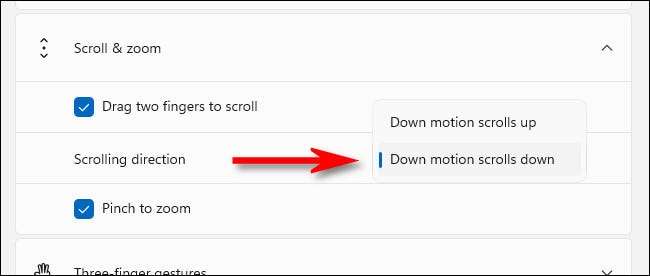
Därefter, testa din nya rullningskonfiguration i alla appfönster (eller till och med i fönstret Inställningar) genom att svepa upp eller ner med två fingrar på pekplattan. När du är nöjd med rullningsriktningen, stäng inställningarna, och du är helt. Glad rullning!
RELATERAD: Varför har möss rullhjul? Microsoft Intellimouse blir 25







